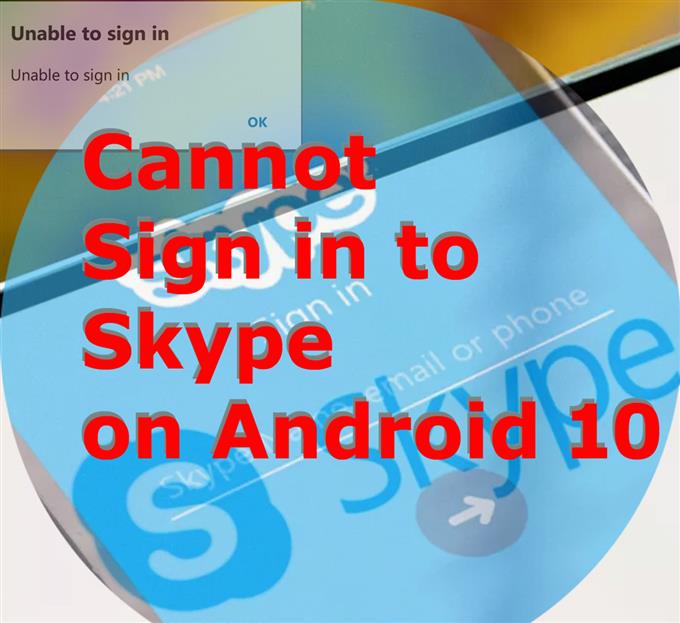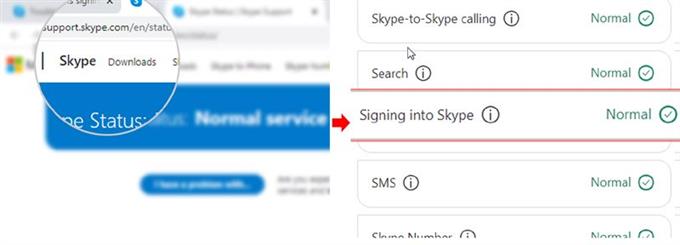Está tendo problemas para fazer login na sua conta do Skype? Esta postagem destaca soluções alternativas fáceis que você pode tentar se encontrar o mesmo problema ao usar o aplicativo Skype para Android. Continue lendo para descobrir o porquê e o que fazer se você não conseguir entrar no Skype no Android 10.
Razões comuns pelas quais você não pode fazer login no Skype
A seguir, são fatores comuns que podem impedi-lo de acessar sua conta do Skype. Certifique-se de considerar cada um desses fatores ao solucionar o problema no seu telefone.
- Problemas de conectividade de rede – é quando o telefone está com problemas na Internet, incluindo internet lenta, conexão intermitente e sem Internet.
- Tempo de inatividade do servidor Skype – a manutenção agendada do servidor e dificuldades técnicas inesperadas podem resultar em tempo de inatividade do servidor Skype. Quando isso acontece, você não poderá usar os serviços do Skype porque o servidor está indisponível.
- Usuário ou senha incorretos – esse geralmente é o caso se tiver várias contas do Skype e você esquecer qual senha ou nome de usuário inserir. Problemas de login atribuídos a nome de usuário ou senha incorretos podem ser resolvidos com uma redefinição de senha enquanto você se lembrar do nome de usuário.
- Restrição ou suspensão temporária da conta – As contas do Skype temporariamente restritas ou suspensas estão inacessíveis. Para lidar com esse problema, entre em contato com o suporte do Microsoft Skype para obter mais assistência.
Fatores relacionados ao software, incluindo falhas no aplicativo e erros do sistema no telefone, também estão entre as causas subjacentes. É quando é necessário realizar alguns ajustes básicos.
Soluções potenciais para tentar se você não conseguir entrar no Skype
Tempo necessário: 10 minutos
A seguir, estão listados métodos simples para eliminar fatores comuns, incluindo erros relacionados à rede e falhas aleatórias de software no telefone que podem ter causado erros de login no Skype. Você pode experimentar esses métodos antes de solicitar suporte da comunidade Skype.
- Atualize sua conexão com a Internet.
Como mencionado anteriormente, a maioria dos erros de logon está vinculada a problemas de rede. Dito isto, verifique a conexão à Internet do seu telefone e verifique se os sintomas de Internet mencionados acima não se manifestam.
Se a conexão com a internet do seu telefone estiver instável, tente atualizá-lo reiniciando o roteador / modem sem fio, ligando e desligando o Wi-Fi ou executando o truque do Modo Avião no telefone.
Reiniciar o roteador ou modem é considerado uma das soluções mais eficazes para erros de conexão com a Internet. Como qualquer outro dispositivo, modems e roteadores também sucumbem a falhas aleatórias de firmware que resultam em problemas na Internet representados pela velocidade lenta da Internet, conexão intermitente e outros sintomas relevantes.
Se você não conseguir acessar o modem ou o roteador, poderá executar o truque usual: desativar o recurso Wi-Fi do telefone por alguns segundos e ligá-lo novamente. É outra maneira simples de atualizar a conexão de internet sem fio do telefone.
Outro truque antigo que se mostrou eficaz na resolução de problemas aleatórios relacionados à rede é o chamado truque no modo avião. A idéia é ativar o recurso de modo avião e reiniciar o telefone enquanto estiver ligado. Depois de reiniciar, desligue o recurso do modo Avião e deixe o telefone restabelecer o acesso sem fio.
Não faria mal se você tentar um desses ajustes e ver se o problema foi solucionado..

- Verifique o status do serviço Skype.
Visite o site de suporte do Skype e navegue até a página de status para visualizar o status atual dos serviços do Skype. Na página de status, localize o serviço Conectando-se ao Skype e verifique se o status diz Normal. Caso contrário, não há nada que você possa fazer além de esperar até que o serviço volte a funcionar novamente..
Para determinar se o problema está isolado ou não no aplicativo Skype para Android, tente fazer login na sua conta do Skype no seu computador.
Se você conseguir fazer login com êxito na sua conta do Skype no computador, isso indica que o problema está no aplicativo do Skype ou no próprio telefone Android. Nesse caso, você pode prosseguir e tentar as próximas soluções para eliminar gatilhos comuns relacionados ao software.

- Limpar cache de dados e dados.
Arquivos e dados temporários corrompidos que foram armazenados entre outros arquivos em cache no aplicativo Skype também podem ser a causa subjacente.
Para descartar isso, tente limpar o cache e os dados no seu aplicativo do Skype. Para fazer isso, basta ir para Configurações-> Aplicativos menu e selecione Skype da lista de aplicativos. No Informações do aplicativo Skype tela, toque em Armazenamento e toque no botão para Apagar os dados e Limpar cache no fundo.
Isso deve limpar todos os arquivos em cache do aplicativo, incluindo os arquivos corrompidos que tornaram o Skype instável.

- Reinicie o seu telefone.
Para eliminar falhas aleatórias de software que acionam pequenos problemas de aplicativos, incluindo erros de login no Skype, reinicie o telefone.
Uma reinicialização simples ou uma reinicialização suave pode corrigir vários tipos de problemas de software, incluindo os que afetam a rede e outras funções e serviços do sistema, como o Skype.
Você não precisa fazer backup dos arquivos antes, pois esse processo não afeta nenhuma informação salva no telefone.

- Atualizar aplicativo Skype.
A instalação de atualizações de aplicativos também pode ser considerada entre as possíveis soluções, uma vez que as atualizações de software lançadas pelos desenvolvedores de aplicativos não apenas trazem novos recursos, mas também fornecem importantes correções de bugs.
Para verificar se há atualizações de aplicativos pendentes para o Skype, abra o Loja de jogos então vá para Meus aplicativos e jogos. Navegue até o Atualizações guia e veja se Skype está na lista.
Os aplicativos mostrados na lista são aqueles com atualizações pendentes. Se o Skype estiver lá, você pode atualizar o aplicativo tocando no Atualizar ao lado dele ou tocando no Atualize tudo botão no canto superior direito da tela.
Depois de instalar todas as atualizações de aplicativos pendentes, reinicie o telefone para aplicar as alterações recentes do software e da mesma forma para atualizar todo o sistema operacional.
Assim que o telefone inicializar e restabelecer a conexão com a Internet, inicie o Skype novamente e tente fazer login novamente na sua conta.

Ferramentas
- Android 10
Materiais
- Galaxy S20
Ainda não foi possível fazer login no Skype?
Desinstalar e reinstalar o aplicativo também pode ser considerado uma das últimas opções, se nenhuma das soluções mencionadas for capaz de corrigir o problema. Isso eliminará quaisquer falhas complexas no aplicativo que possam ter causado a errática aplicação do aplicativo..
Espero que isto ajude!
Sinta-se livre para visitar o nosso Canal do Youtube para visualizar vídeos mais abrangentes, incluindo outros guias e tutoriais de solução de problemas.
Leia também: Correções rápidas para um problema no aplicativo do Skype que continua travando, sem funcionar no Android 10